在word2010中我们可以通过限制编辑设置来对其他人的权限进行一定的限制,比如将文档设置为只读,指定用户编辑等。那么下面就由学习啦小编给大家分享下word2010设置限制编辑的技巧,希望能帮助到您。
word2010设置限制编辑的步骤如下:
步骤一:打开word,单击-信息-选项

步骤二:在保护文档下面选择-限制编辑
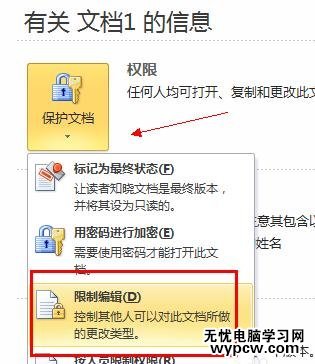
步骤三:这时在word界面的右侧出现了“限制格式和编辑”任务窗格,这里勾选上面的复选框,然后点击设置

步骤四:这里可以根据自己的情况进行设置

步骤五:点击确定后会弹出对话框,点击是
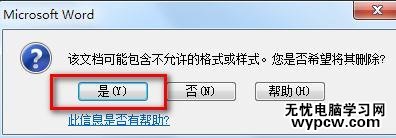
步骤六:然后回到“编辑设置”,勾选复选框,选择“不允许任何更改(只读)”

步骤七:最后点击下方的启动强制保护

步骤八:接着会弹出对话框,我们可以选择密码,输入密码,确定即可,
步骤九:这样我们就完成了限制编辑设置。

新闻热点
疑难解答